Si deseas controlar efectos fotográficos en Photoshop CC 2014 de manera específica, la selección de ciertas áreas de la imagen es crucial. En particular, las nuevas herramientas para seleccionar áreas de enfoque te ofrecen la oportunidad de distinguir y resaltar de manera efectiva las áreas nítidas y borrosas. En esta guía, te mostraré paso a paso cómo manejarlo y así simplificar tu edición de imágenes.
Principales conclusiones
- La nueva opción de área de enfoque en Photoshop te permite seleccionar áreas de la imagen que son nítidas.
- A través de los controles deslizantes, puedes ajustar la nitidez y los detalles del fondo de manera efectiva.
- Las modificaciones son posibles con pinceles para lograr resultados precisos.
Guía paso a paso
Para utilizar las nuevas funciones de selección de áreas de enfoque, sigue los pasos a continuación:
Paso 1: Acceso al área de enfoque
Después de abrir tu imagen, ve al menú de selección y elige la opción "Área de enfoque". Esta opción se encuentra justo debajo del conocido rango de color y te permite seleccionar no por color, sino por nitidez.
Paso 2: Selección del modo de vista
Una vez que estés en el gráfico del área de enfoque, puedes ajustar el modo de vista. Recomiendo elegir la representación como superposición para poder distinguir mejor los contrastes. Así verás en tiempo real qué áreas están seleccionadas y cuáles no.
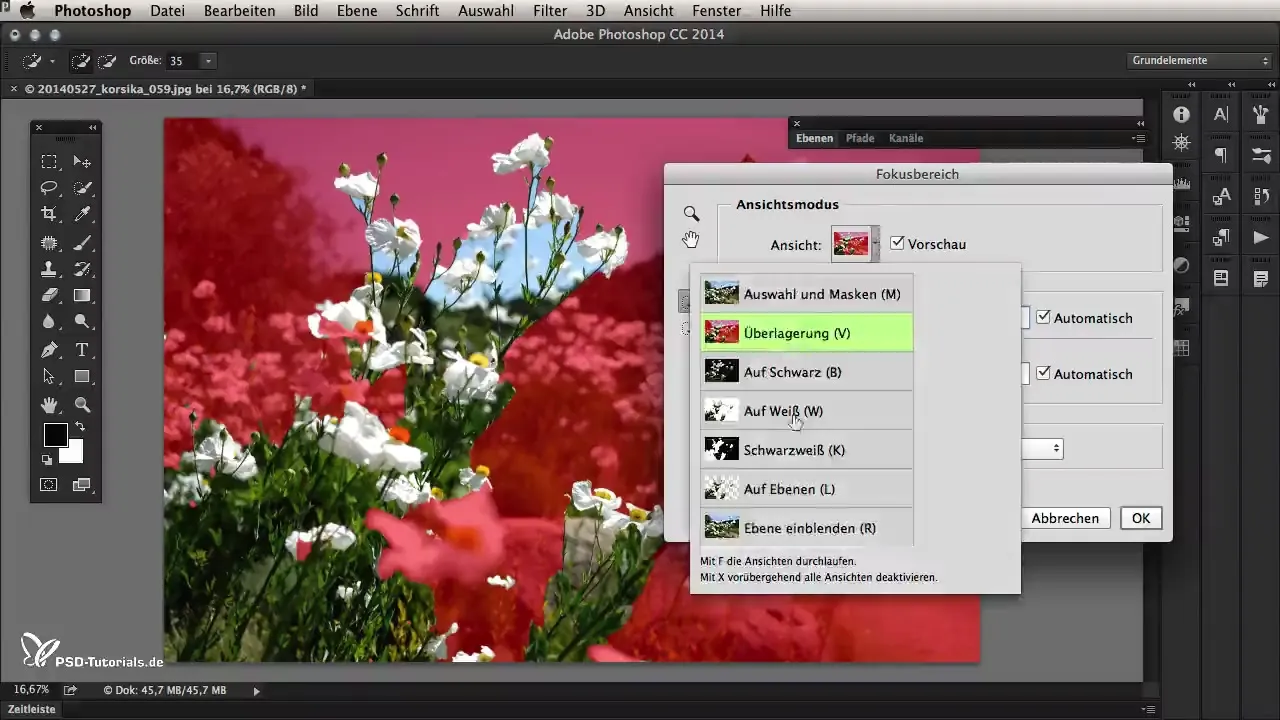
Paso 3: Ajustar los valores de nitidez
Este paso es crucial. Verás un control deslizante que define la nitidez. Al mover el control hacia la izquierda o hacia la derecha, puedes ajustar qué áreas de la imagen son reconocidas como nítidas por Photoshop. Si mueves el control hacia la derecha, la selección se amplía y viceversa.
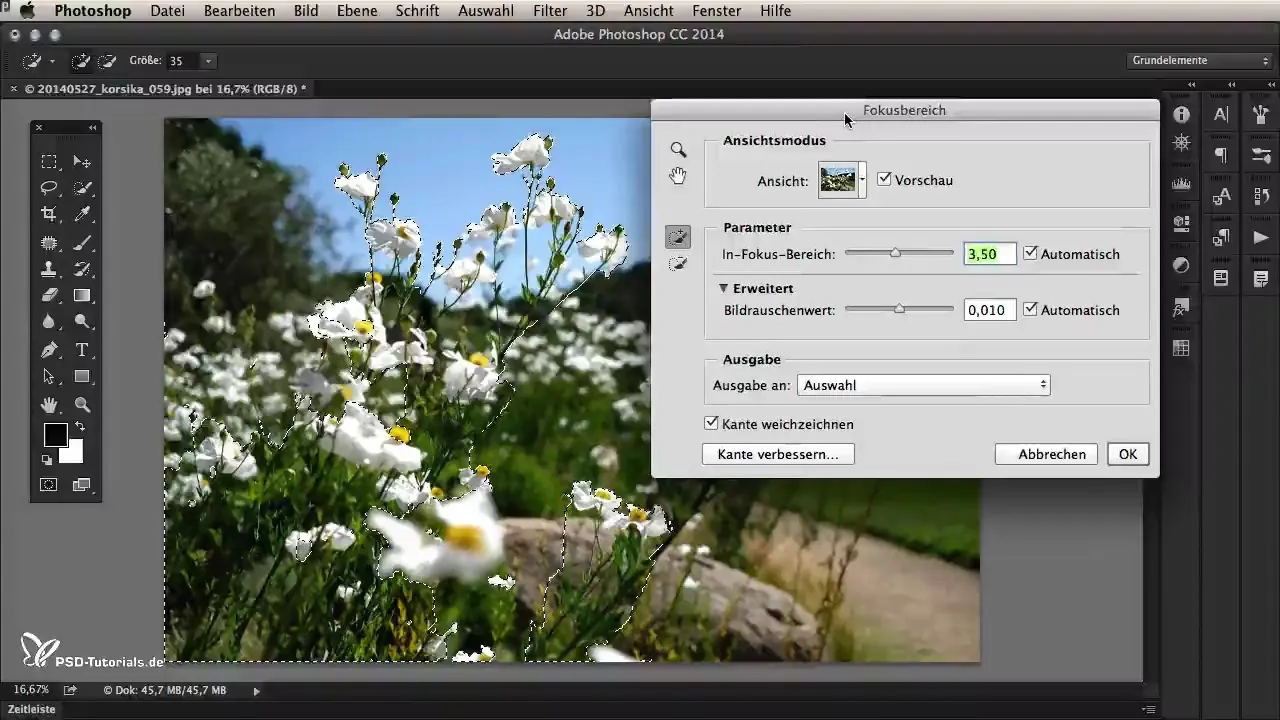
Paso 4: Considerar el ruido de la imagen
Otro control deslizante importante es el del ruido de la imagen. Aumentar el valor significa que Photoshop intenta incluir menos ruido como parte de las áreas nítidas. Asegúrate de ajustar este valor para excluir áreas borrosas.
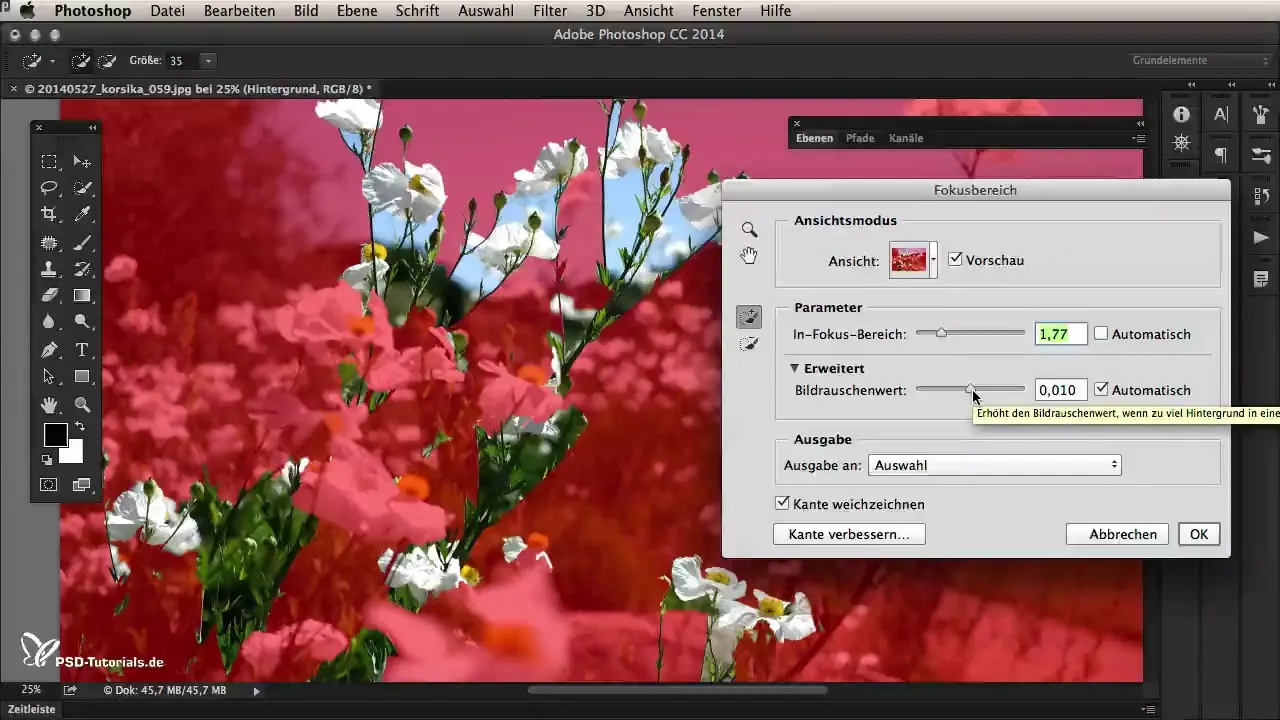
Paso 5: Refinar la selección con pinceles
Utiliza los pinceles de más y menos para refinar aún más tu selección. Con el pincel más, puedes agregar áreas nítidas adicionales a la selección. El pincel menos es útil para eliminar elementos no deseados de la selección.
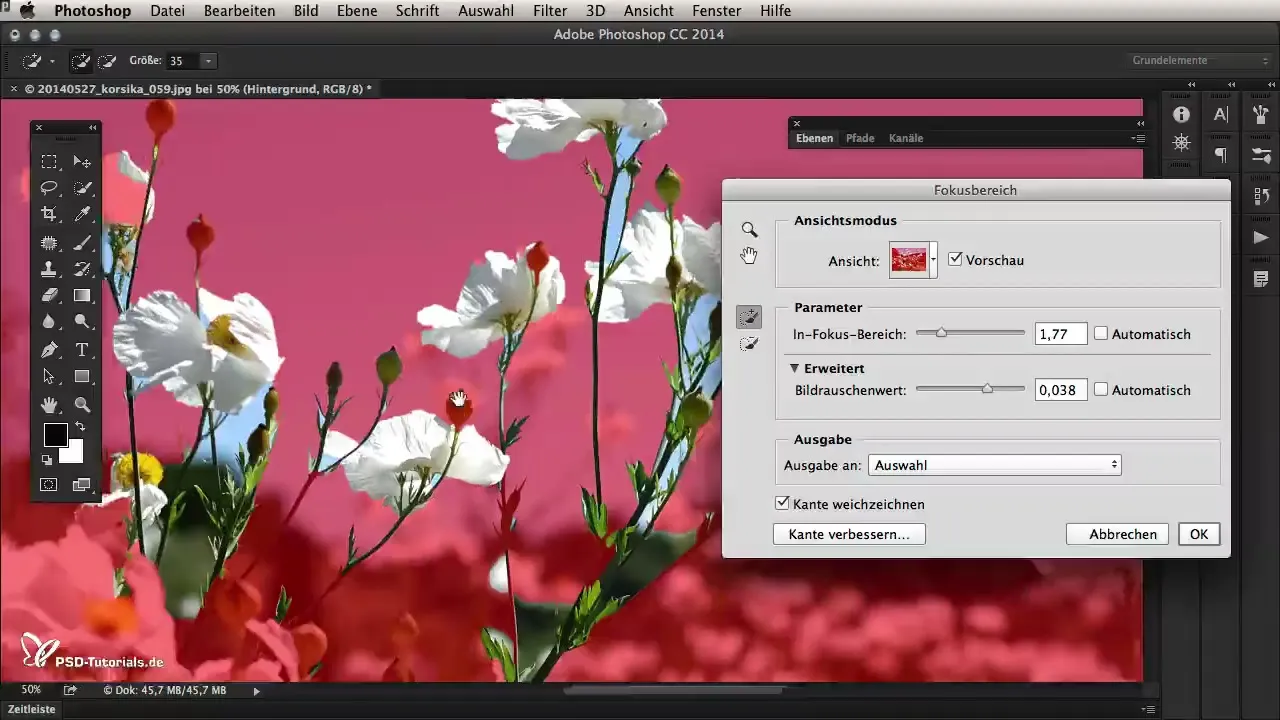
Paso 6: Mejorar bordes
Después de optimizar tu selección, ve al menú "Mejorar borde". Aquí puedes suavizar los bordes de tu selección y asegurar una imagen armónica en general.
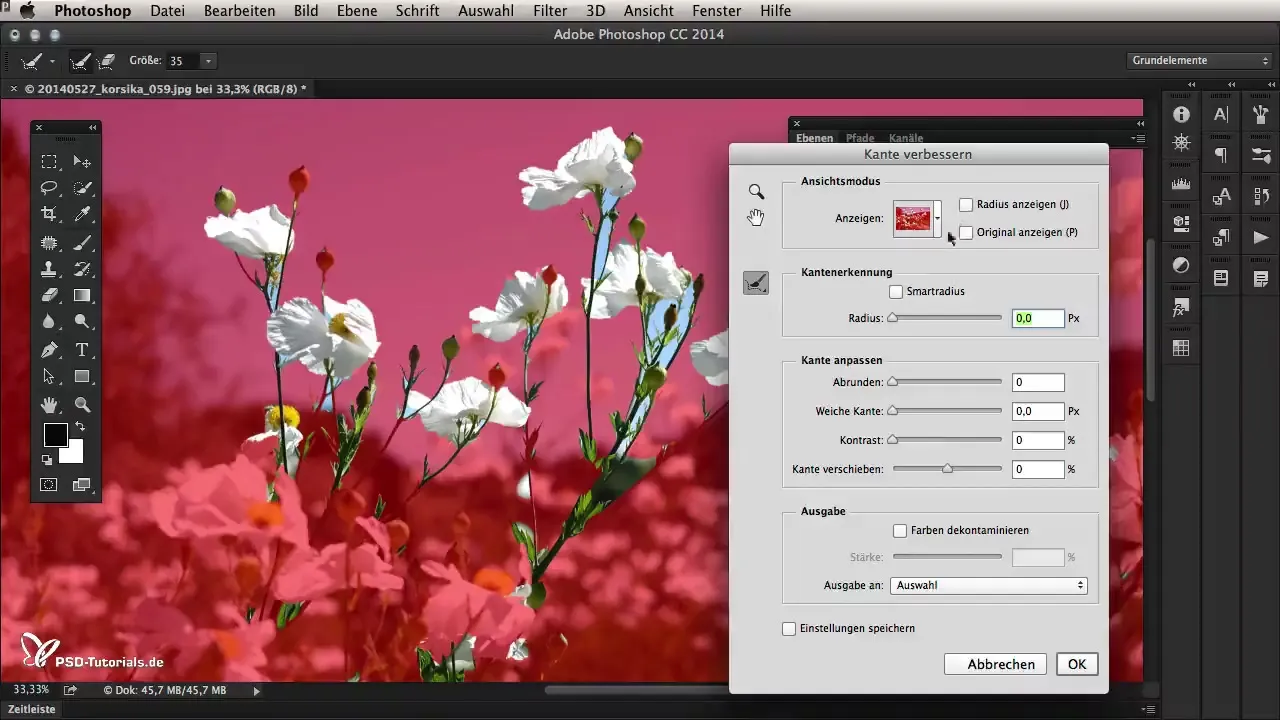
Paso 7: Crear una nueva capa con máscara
Cuando todo se vea como deseas, haz clic en "Nueva capa con máscara". Esto creará una nueva capa que solo enmascara las áreas nítidas de tu imagen.
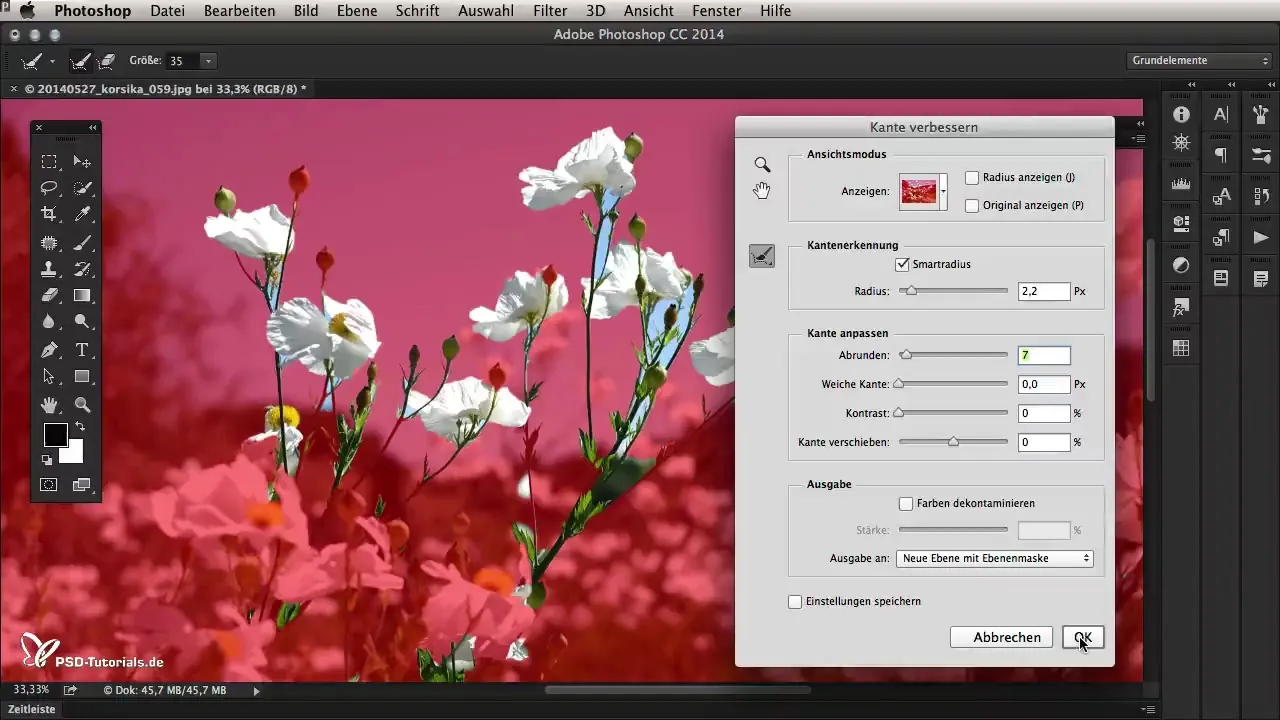
Paso 8: Realizar correcciones de color
Ahora puedes realizar correcciones de color. Baja ligeramente la exposición para oscurecer el fondo mientras las flores brillan. Usa los ajustes de "Tono/Saturación" para reducir la intensidad de color del fondo.
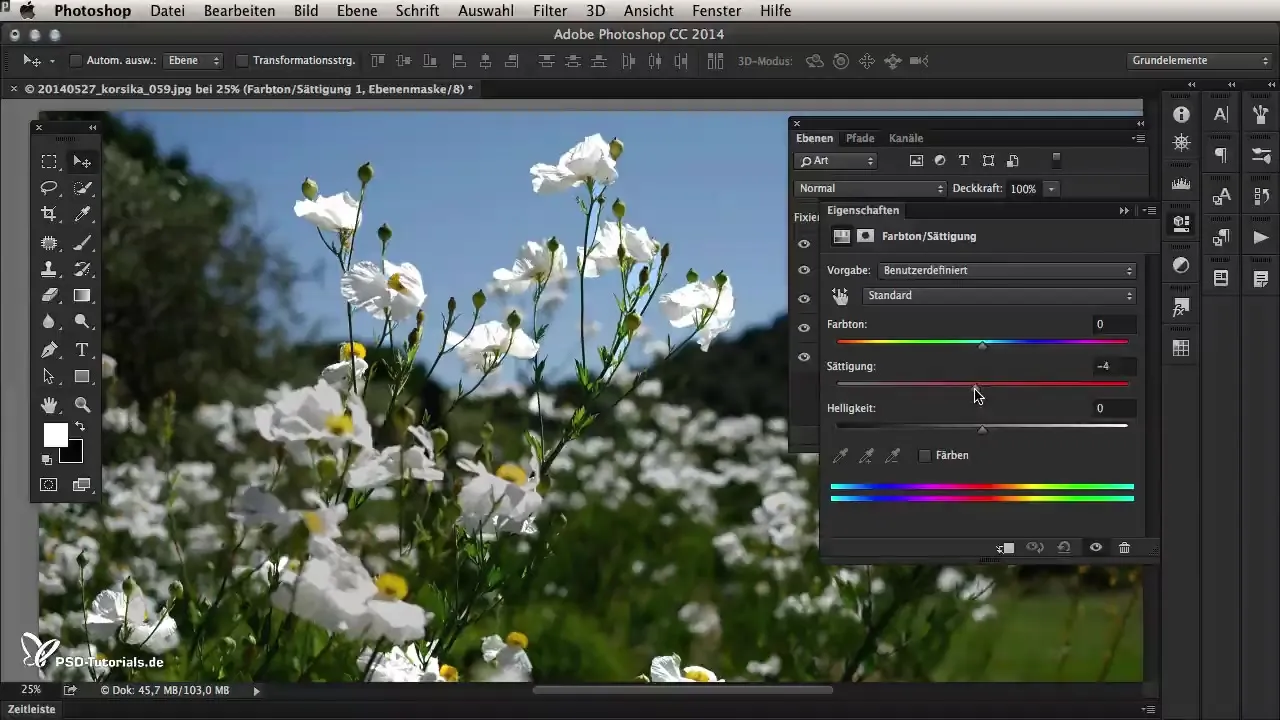
Paso 9: Edición de miniaturas
Para optimizar las transiciones, oculta brevemente la capa de fondo. Haz algunos ajustes en los bordes de la selección para evitar transiciones duras.
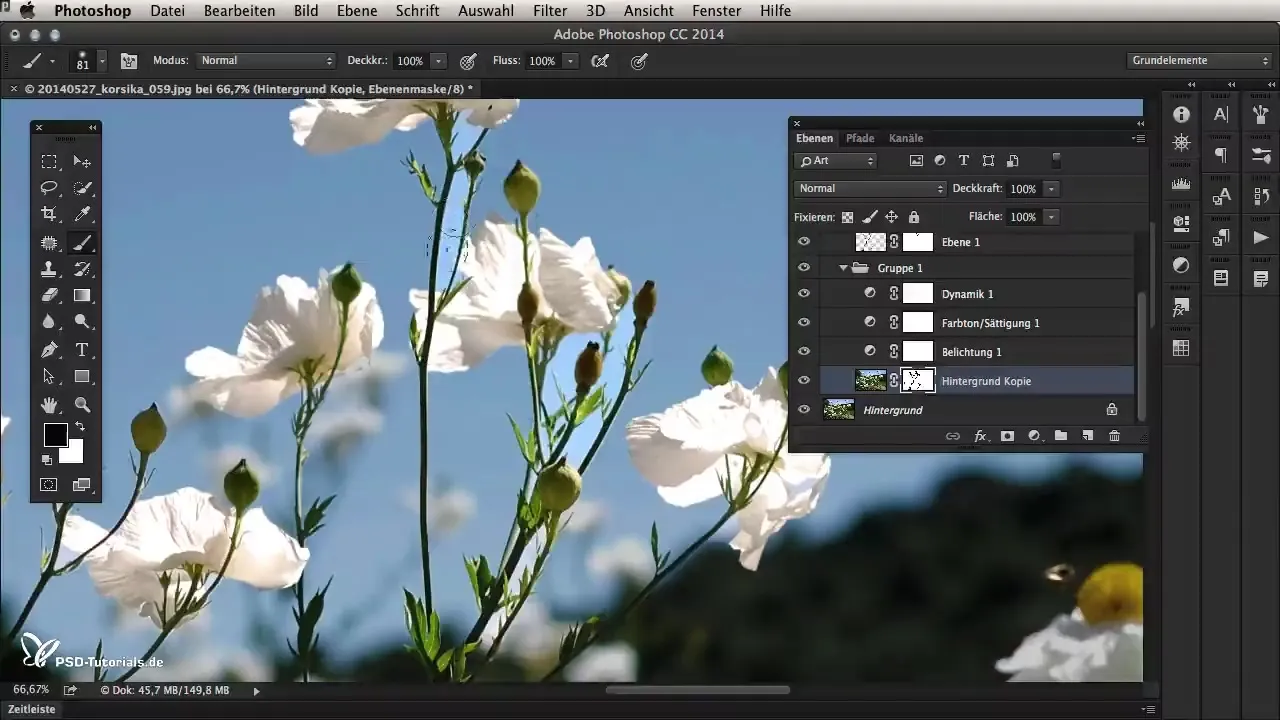
Paso 10: Ajustes finales
Ahora puedes ajustar la opacidad del grupo para perfeccionar el aspecto final. Sigue experimentando hasta que el resultado se vea natural y las flores estén sutilmente destacadas.
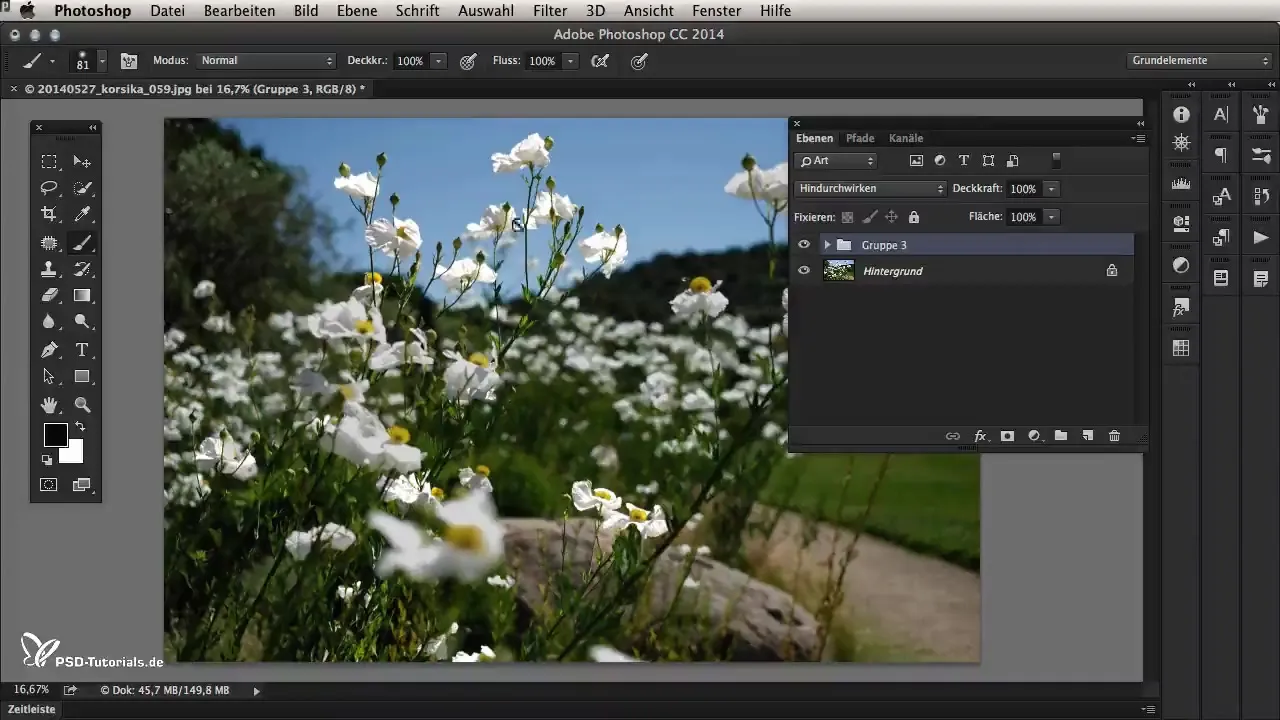
Resumen - Selección de áreas nítidas en Photoshop CC 2014
Con la nueva opción de selección en Photoshop CC 2014, puedes ajustar tu imagen sin mucho esfuerzo. La capacidad de seleccionar y ajustar áreas en función de su nitidez te abre nuevas posibilidades creativas para mejorar la calidad de la imagen y centrar la atención en lo esencial.
Preguntas frecuentes
¿Cuál es el mejor modo de vista en el área de enfoque?La superposición es una buena elección para verificar contrastes.
¿Cómo funciona el control de valor de nitidez?Mueve el control hacia la derecha para más nitidez en la selección, hacia la izquierda para menos.
¿Qué debo considerar con el control de ruido de imagen?Aumenta el valor para incluir menos ruido en la selección.
¿Cómo puedo eliminar áreas no deseadas de mi selección?Utiliza el pincel menos para excluir esas áreas de manera específica.
¿Cuáles son las razones para usar la mejora de bordes?Para suavizar los bordes de tu selección y asegurar una interacción armoniosa.


